昨夜今晨:格力质疑创维空调宣传海报抄袭 前小米高管王腾成立新公司
2026-01-09
抽象合成跟平常的合成方法一样,只是构思的时候思维跳跃性要大一点,把一些不相干的东西巧妙的组合在一起,经过溶图,润色及处理细节等,让效果看上去非常有趣。最终效果

一、新建1000*1000像素背景图层,打开天空图,M选择工具选中天空一部分,V移动工具移到背景图层。

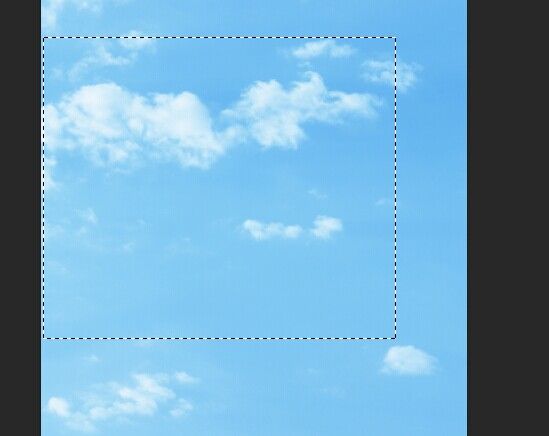
二、新建图层,G渐变工具拉一个渐变,图层模式改为柔光,透明度100%调整天空亮度。
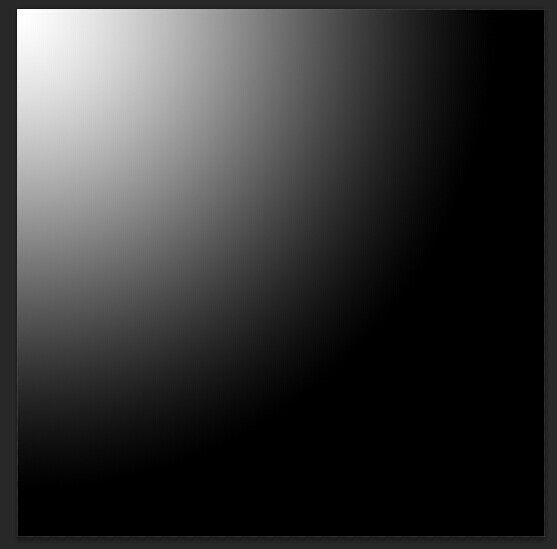
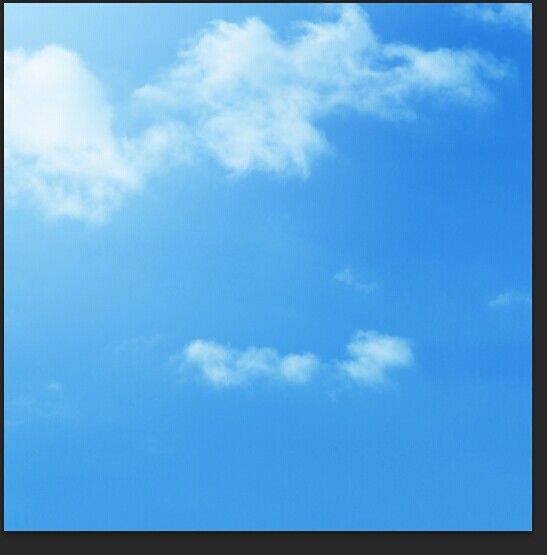
三、新建色相饱和度调整。这样背景就做好了。
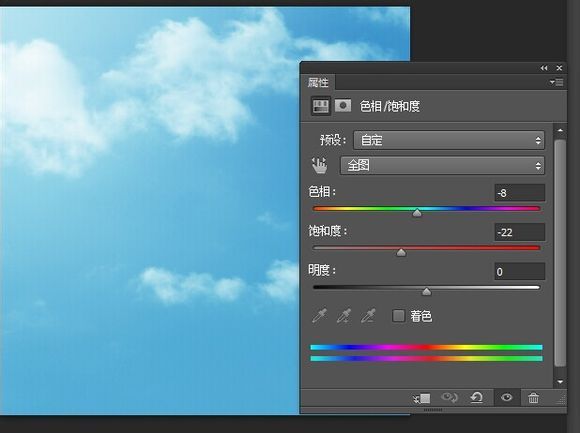
四、打开人物图片,抠图移到背景图层。

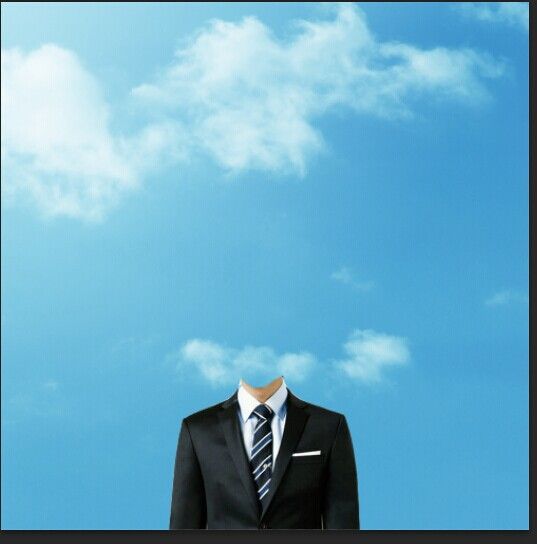
五、新建曲线图层,调成人物明暗度。
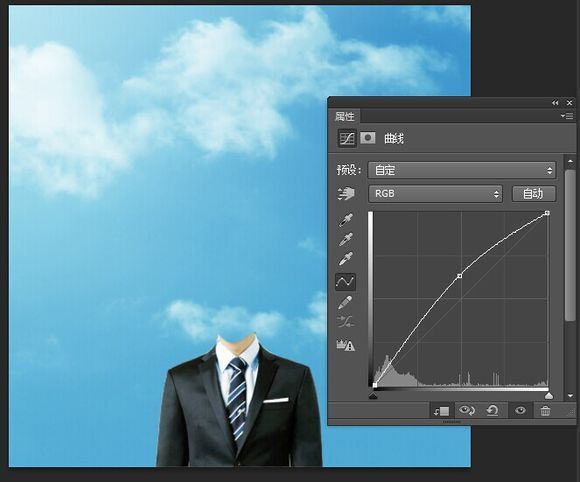
六、新建色彩平衡。
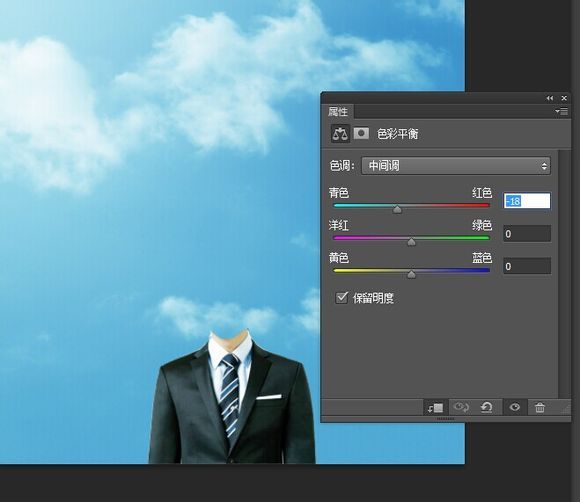
七、打开土壤图,M选择部分,移到脖子后建蒙版,用24号画笔擦除。

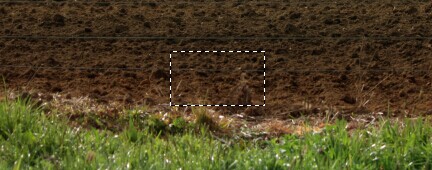
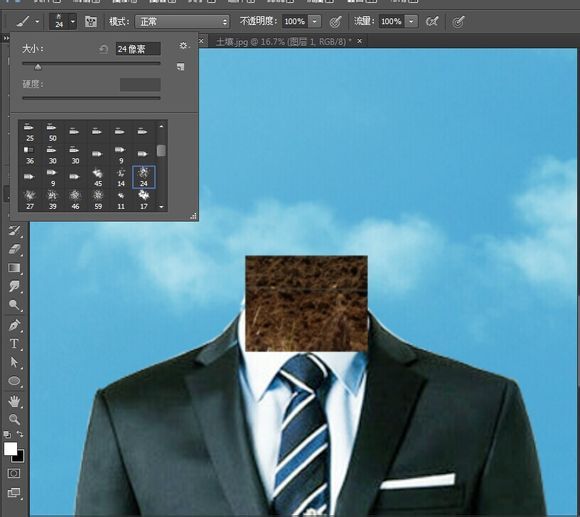

八、新建图层,图层模式叠加。

九、用白色画笔擦拭,调整土壤明暗度。
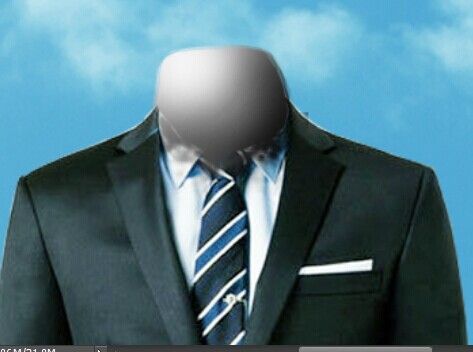

十、打开树,抠图,移到脖子位置,加蒙版擦拭。

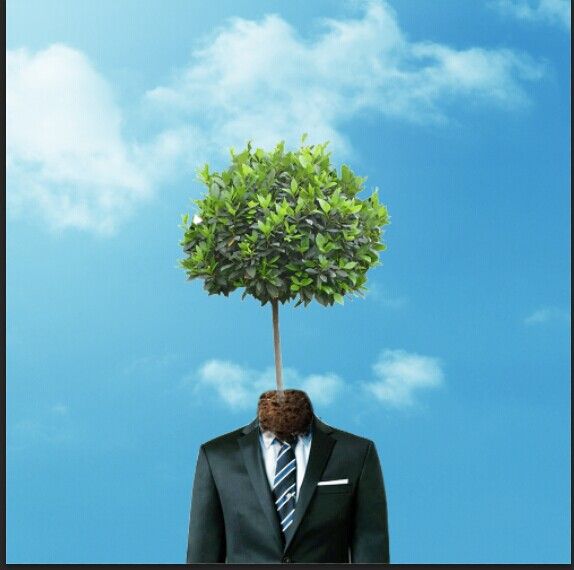
评论 {{userinfo.comments}}
{{child.content}}






{{question.question}}
提交
